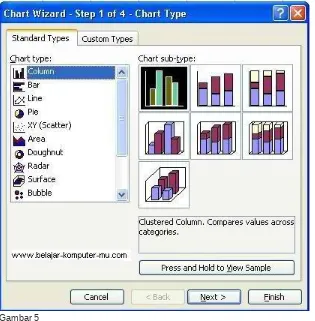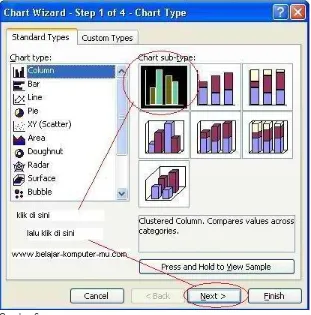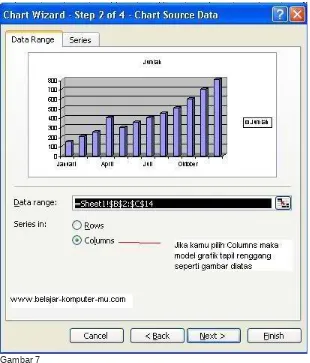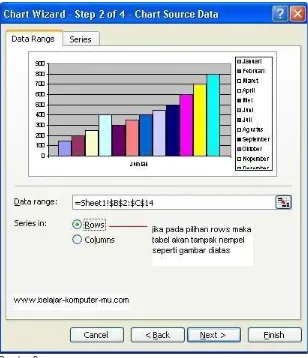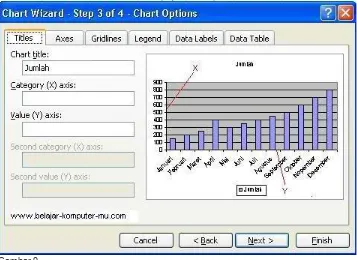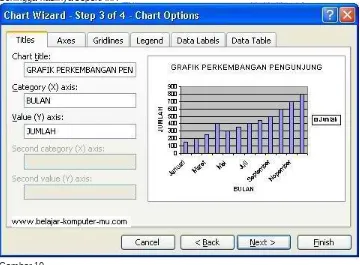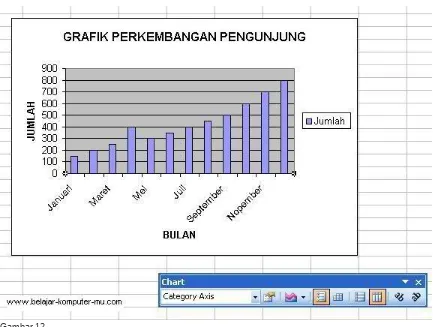Cara Membuat Grafik pada Microsoft Excel Panduan Mudah
BYVICKY
– 3 MAY , 2009POSTED IN: MICROSOFT EXCEL
Microsoft excel telah dilengkapi dengan fitur yang memungkinkan penggunakanya untuk membuat grafik dengan mudah. Pengguna hanya perlu membuat data yang akan diolah ke dalam bentuk grafik. Hanya dengan beberapa pengaturan saja, data sudah bisa berubah dalam bentuk grafik. Selain itu grafik juga dapat ditampilkan dalam berbagai gaya yang indah dan menarik.
Berikut ini kami sajikan bagaimana cara membuat grafik dengan menggunakan Microsoft excel, merubah data menjadi sebuah grafik, memilih model grafik, seperti grafik batang, grafik lingkaran,
Panduan Membuat Grafik Microsoft Excel
Pada contoh cara pembuatan grafik ini kami menggunakan Microsoft excel versi 2003, untuk grafik versi 2007 silahkan klik di sini
(gambar 1)
2. Siapkan sebuah data sederhana saja, untuk kamu sajikan menjadi grafik. Contohnya adalah seperti di bawah ini.
3. Setelah kamu membuat data sederhana seperti di atas, blok lah seluruh data dalam abel tersebut.
Gambar 3
4. setelah kamu blok data dalam tabel tersebut, klik menu insert, Chart
Gambar 4
Gambar 5
6. setelah muncul jendela seperti di atas, maka kamu tinggal pilih model grafik yang kamu inginkan, pada kolom Chart tipe (Jenis Grafik) sudah tersedia banyak pilihan, mau pilih grafik kolom, yang contohnya seperti gambar di atas, atau grafik Bar, atau grafik garis, atapun grafik lingkaran dan lain-lain.
Gambar 6
Gambar 7
Gambar 8
8. setelah kamu klik next maka akan tampil jendela seperti di bawah ini
Gambar 9
Kolom Chart Title adalah untuk mengisi Judul Grafik kamu, Category X axis adalah untuk mengisi keterangan pada garis horizontal (dalam hal ini adalah bulan), sedangkan kategori Value (Y) axis untuk mengisi keterangan pada garis vertical (dalam hal ini adalah isian angka nya)
Sehingga hasilnya seperti ini :
Gambar 10
9. setelah diisi semuanya kemudian klik tombol next, maka nanti akan muncul jendela seperti gambar di bawah ini.
Gambar 11
Gambar 12
Cara Membuat Grafik Dengan Tambahan kolom Tahun
Ketika membuat grafik dengan tambahan tahun biasanya hasilnya akan berantakan atau tidak sesuai dengan yang kita harapkan. Biasanya bagian tahun nya akan berdiri sendiri. Ada di batang pertama, sehingga membingungkan pembaca. Lalu bagaimana caranya membuat grafik di microsoft excel dengan tambahan tahun.
Caranya sederhana, yaitu bagian tahunnya jangan diketik menggunakan angka, tapi diketik dulu dengan huruf. misalnya tahun 1993 diketik sembilan tiga. Nah setelah grafik berhasil dibuat, baru tahunnya diganti dengan angka.
Setelah grafik berhasil dibuat, baru bagian tahunnya diedit dengan angka. seperti gambar di bawah ini
Bagimana? Gampang kan cara membuat grafik nya ?
Untuk melakukan edit silahkan utak atik sendiri ya? Jika ada pertanyaan silahkan komen saja di bawah ini. Semoga bermanfaa